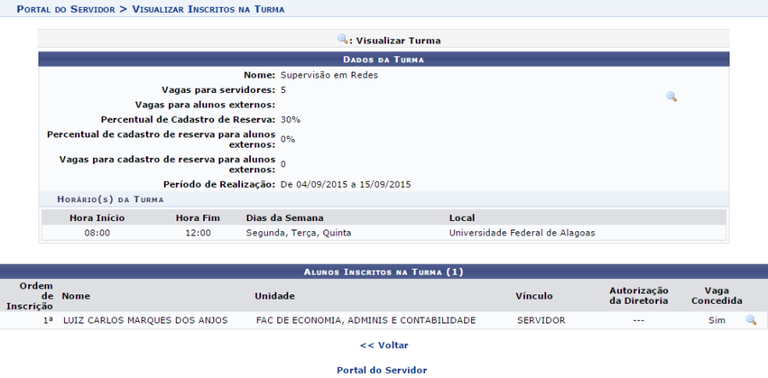Minhas Turmas
Esta funcionalidade permite a visualização das turmas ministradas pelo usuário, bem como os alunos que participam delas. Além disso, será possível consultar as informações detalhadas sobre o curso de capacitação, avaliar os servidores participantes, consolidar a turma e lançar frequência.
- Minhas Turmas
- Visualizar Turma
- Visualizar Inscritos
- Consolidar Turma
- Relatório de Consolidação de Turma
- Lançar Frequência
Minhas Turmas
Para realizar essa operação, acesse o SIGRH → Módulos → Portal do Servidor → Capacitação → Instrutor → Minhas Turmas
O sistema exibirá a tela para que o usuário Informe os Critérios de Busca seguida pelas Turmas Encontradas (Figura 1).
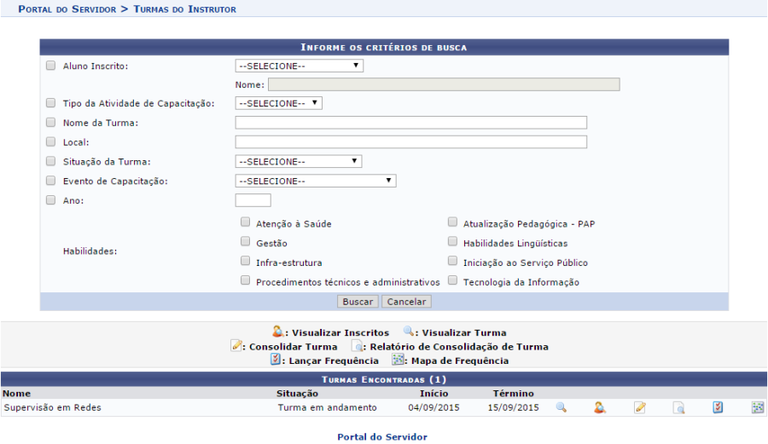
Figura 1
Para retornar para a página inicial do módulo, clique em ![]() .
.
Para realizar a busca, o usuário deverá informar os seguintes parâmetros:
- Aluno Inscrito: Informe o nome de um aluno inscrito;
- Tipo da Atividade de Capacitação: Selecione o tipo da atividade de capacitação dentre as opções listadas pelo sistema;
- Nome da Turma: Se desejar, realize a busca informando o nome da turma a qual deseja consultar;
- Local: Forneça o local onde as aulas serão ministradas;
- Situação da Turma: Selecione na lista de opções, a situação em que a turma se encontra;
- Evento de Capacitação: Informe o evento de capacitação associado à turma, selecionando uma das opções presentes na lista relacionada a este campo;
- Ano: Forneça o ano em que a turma foi ministrada;
- Habilidades: Selecione as habilidades associadas à turma, conforme as opções disponibilizadas na tela.
Para prosseguir, clique em Buscar.
Em seguida, será exibida as Turmas Encontradas de acordo com os parâmetros fornecidos na busca. Neste caso, será possível visualizar os alunos inscritos, os detalhes da turma, consolidá-la, emitir um relatório de consolidação de turma e lançar frequência. Essas operações serão descritas separadamente em formato de tópicos ao longo deste manual.
Visualizar Turma
O usuário poderá visualizar detalhadamente as informações cadastrais da turma consultada, ao clicar no ícone ![]() . Deste modo, serão exibidas as Informações da Atividade de Capacitação e as Informações da Turma (Figura 2).
. Deste modo, serão exibidas as Informações da Atividade de Capacitação e as Informações da Turma (Figura 2).
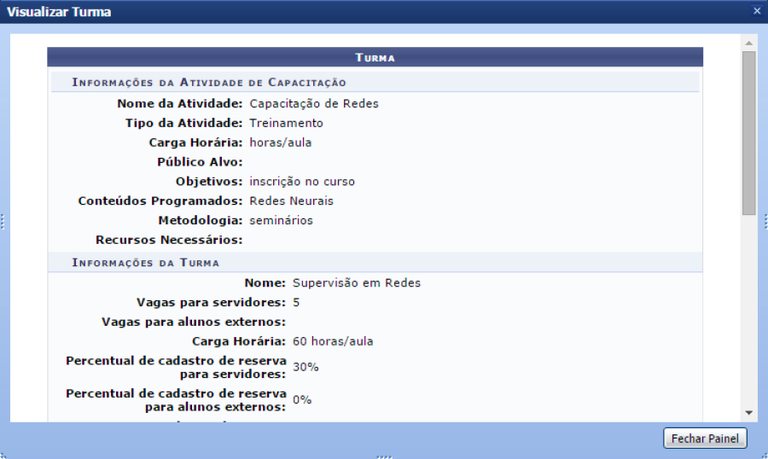
Figura 2
Para encerrar a visualização, clique em Fechar Painel
Visualizar Inscritos
Caso queira visualizar os servidores inscritos na turma de capacitação, clique no ícone ![]() . Assim, serão exibidos os Dados da Turma e os Servidores Inscritos na Turma incluindo as unidades as quais pertencem (Figura 3).
. Assim, serão exibidos os Dados da Turma e os Servidores Inscritos na Turma incluindo as unidades as quais pertencem (Figura 3).
Figura 3
Caso queira retornar à tela anteriormente gerada, clique em Voltar
Nos Dados da Turma, ao clicar no ícone ![]() , o usuário poderá visualizar detalhadamente todas suas informações cadastrais, como já apresentado neste manual. Esta função será válida sempre que estiver presente.
, o usuário poderá visualizar detalhadamente todas suas informações cadastrais, como já apresentado neste manual. Esta função será válida sempre que estiver presente.
Se desejar consultar mais informações sobre os Servidores Inscritos na Turma, clique no ícone ![]() correspondente ao servidor cujos dados deseja visualizar. Deste modo, será possível Visualizar Inscrição do servidor, como apresentado na imagem a seguir (Figura 4).
correspondente ao servidor cujos dados deseja visualizar. Deste modo, será possível Visualizar Inscrição do servidor, como apresentado na imagem a seguir (Figura 4).
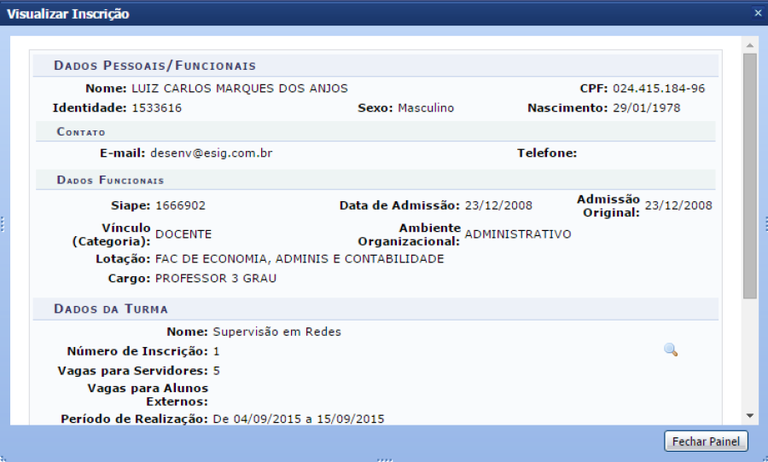
Figura 4
Para encerrar a visualização, clique em Fechar Painel.
Consolidar Turma
Para consolidar uma turma de capacitação, será necessário clicar no ícone ![]() presente nas Turmas Encontradas. Será exibida a tela que permite a Avaliação da Turma incluindo os servidores inscritos no curso e os parâmetros para o cadastro das notas (Figura 5).
presente nas Turmas Encontradas. Será exibida a tela que permite a Avaliação da Turma incluindo os servidores inscritos no curso e os parâmetros para o cadastro das notas (Figura 5).
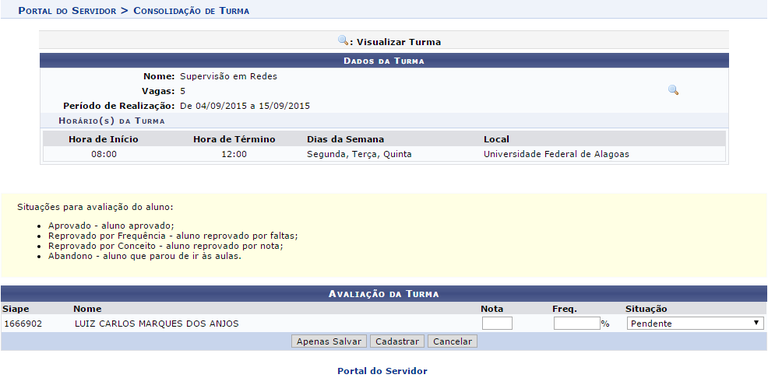
Figura 5
O usuário deverá fornecer a Nota e a Freq. de cada servidor. Além disso, será preciso selecionar a Situação do inscrito, optando entre Aprovado, Pendente, Reprovado por Conceito, Reprovado por Frequência ou Transferido.
Clique em Cadastrar, para consolidar a turma e a seguinte mensagem de sucesso será exibida confirmando o procedimento (Figura 6).
![]()
Figura 6
Relatório de Consolidação de Turma
Ao clicar no ícone ![]() , o usuário poderá consultar o relatório de consolidação de turma, com as informações gerais sobre os servidores inscritos e seus desempenhos em relação ao curso. Esse relatório será exibido em formato para impressão, conforme a figura a seguir (Figura 7):
, o usuário poderá consultar o relatório de consolidação de turma, com as informações gerais sobre os servidores inscritos e seus desempenhos em relação ao curso. Esse relatório será exibido em formato para impressão, conforme a figura a seguir (Figura 7):
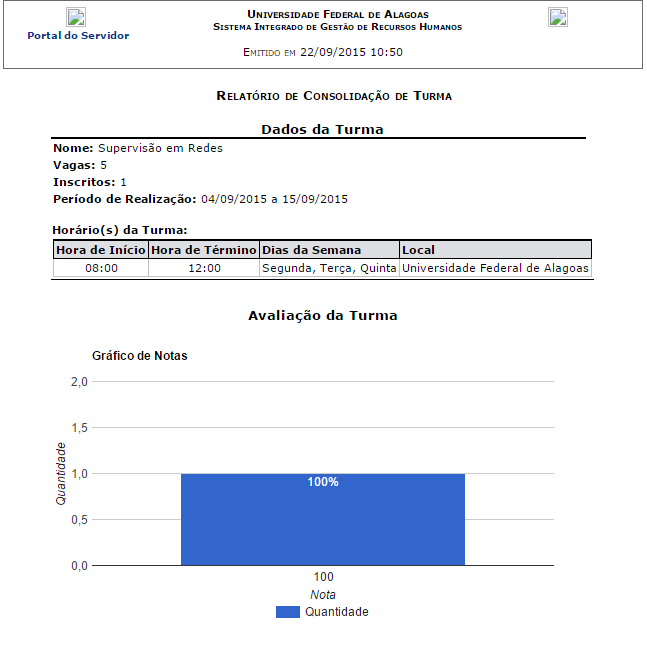
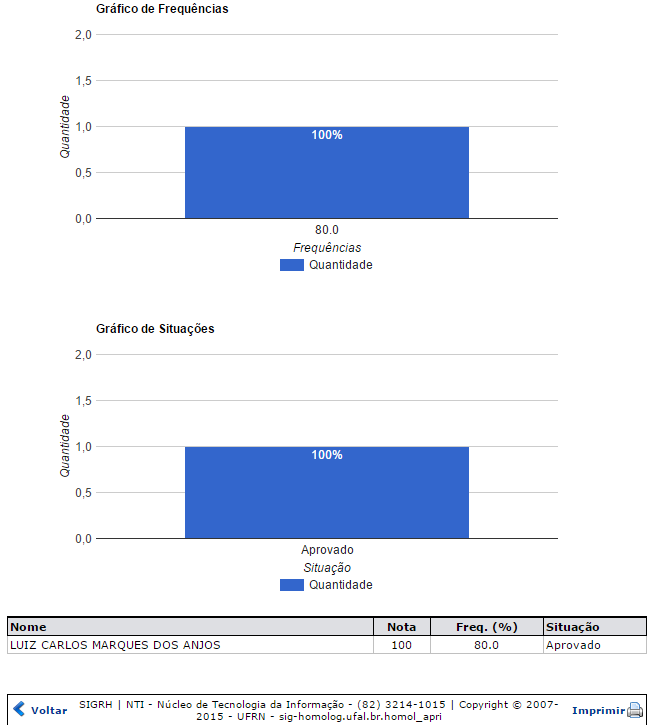
Figura 7
Clique em Voltar, para retornar à tela anterior.
Se desejar imprimir o relatório, clique em ![]() .
.
Para retornar para a página inicial do módulo, clique em ![]() .
.
Lançar Frequência
Realize o lançamento da frequência dos inscritos na atividade de capacitação clicando no ícone ![]() . A seguinte página será apresentada pelo sistema (Figura 8).
. A seguinte página será apresentada pelo sistema (Figura 8).
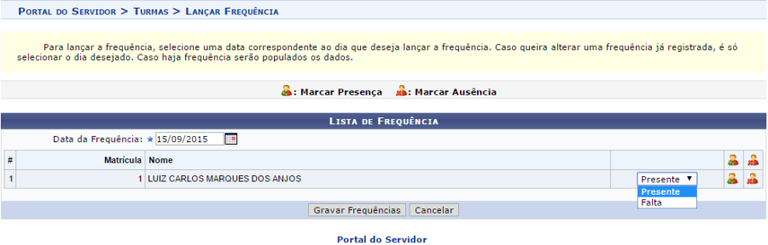
Figura 8
O usuário deverá informar a Data da Frequência digitando a data desejada ou selecionando-a no calendário exibido ao clicar em ![]() .
.
Para Marcar Presença ou Marcar Ausência dos inscritos um por um, o usuário poderá selecionar a opção Presente ou Falta. O usuário poderá ainda efetuar a frequência clicando no ícone ![]() para marcar a presença ou no ícone
para marcar a presença ou no ícone ![]() para marcar a ausência de determinado inscrito. Caso queira realizar a marcação da frequência de todos os inscritos de uma só vez, clique no ícone
para marcar a ausência de determinado inscrito. Caso queira realizar a marcação da frequência de todos os inscritos de uma só vez, clique no ícone ![]() para assinalar a frequência de todos os inscritos ou clique no ícone
para assinalar a frequência de todos os inscritos ou clique no ícone ![]() para marcar a ausência de todos. Esses ícones são apresentados no topo da listagem ao lado da Matrícula e do Nome.
para marcar a ausência de todos. Esses ícones são apresentados no topo da listagem ao lado da Matrícula e do Nome.
Após informar as frequências desejadas, clique em Gravar Frequências.
Para ver o Mapa de Frequência clique no ícone ![]() , a seguinte tela será exibida (Figura 9):
, a seguinte tela será exibida (Figura 9):
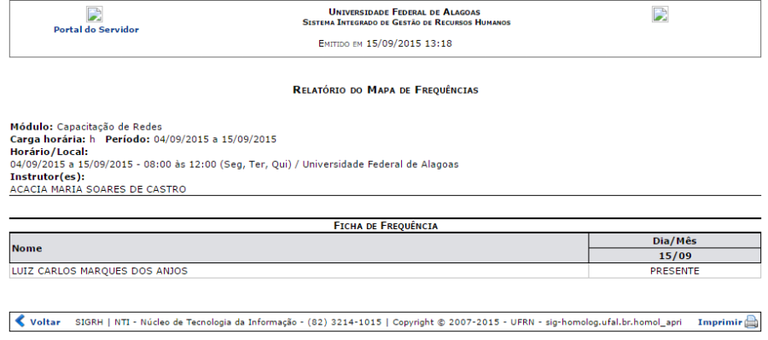
Figura 9